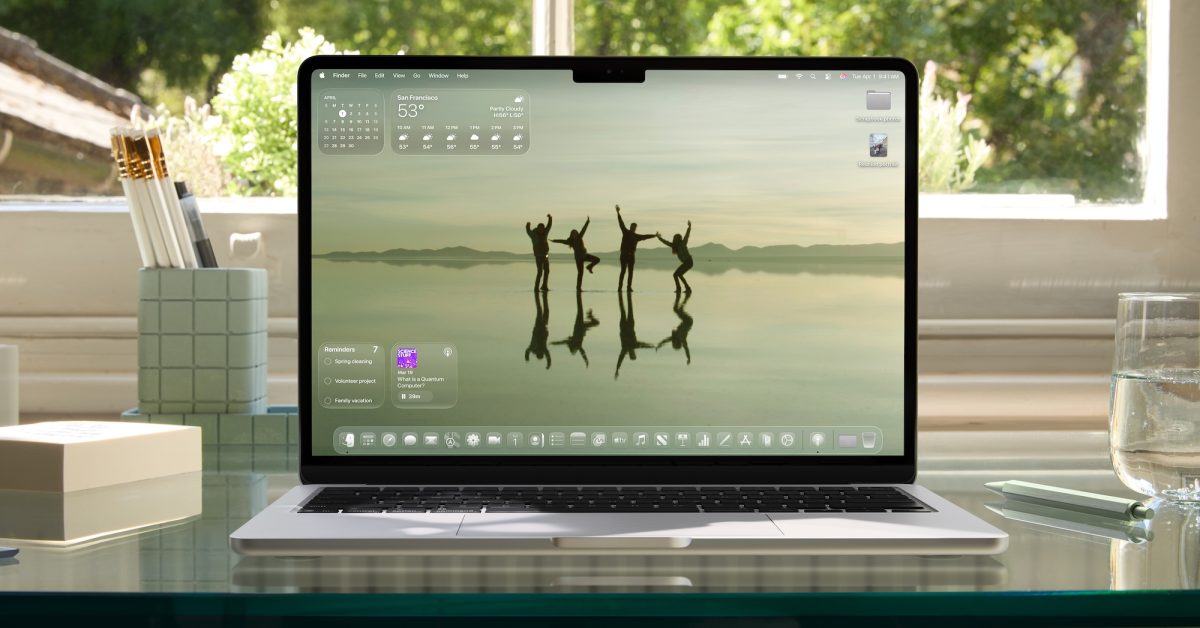
Три новых способа настроить macOS Tahoe 26 под себя
macOS Tahoe 26 представляет масштабный редизайн Mac с новой дизайн-системой Liquid Glass Обновление также добавляет новые возможности персонализации, включая тонировку значков, настройку строки меню и другие функции.
Вот как работают эти новые опции кастомизации. ### Тонировка значков теперь и на Mac Apple впервые представила тонировку значков в iOS 18 в прошлом году.
Теперь эта функция доступна и на компьютерах Mac с macOS Tahoe 26.
Как изменить цвет значков приложений: - Выберите один из стандартных вариантов: по умолчанию, тёмный или прозрачный. - Также доступна опция ручного выбора любого цвета. - Можно использовать светлый или тёмный стиль значков. ### Гибкая настройка строки меню Во время анонса macOS Tahoe 26 на WWDC Apple показала полностью прозрачную строку меню в рамках концепции Liquid Glass.
Однако некоторые пользователи раскритиковали это изменение, поэтому компания добавила переключатель между разными стилями.
Теперь можно выбрать: - Полностью прозрачную строку меню. - Вариант с чётким фоном.
Лично мне нравится прозрачный стиль, но выбор за вами. ### Новые возможности для папок В macOS Tahoe 26 Apple полностью переработала настройку папок.
Теперь можно: - Добавлять эмодзи или символы к папкам. - Менять их цвет.
Как это сделать:* - Выберите любую папку и настройте её с помощью символа, эмодзи или цвета. - Чтобы изменить цвет всех папок в системе, перейдите в меню «Внешний вид» в «Системных настройках»*.
Какие функции macOS Tahoe 26 нравятся вам больше всего?
Делитесь мнением в комментариях!